บ่อยครั้งเมื่อพยายามถอนการติดตั้งโปรแกรม ผู้ใช้ต้องเผชิญกับความจริงที่ว่าโปรแกรมไม่ได้ถูกถอนการติดตั้ง เมื่อพยายามถอนการติดตั้งโปรแกรมผ่านแผงควบคุม ผู้ใช้จะได้รับข้อผิดพลาดที่ขัดขวางกระบวนการถอนการติดตั้ง หลังจากนั้นโปรแกรมจะยังคงอยู่ในคอมพิวเตอร์
หากคุณไม่ทราบวิธีลบโปรแกรมที่ไม่สามารถถอนการติดตั้งได้ บทความนี้จะช่วยคุณได้ ที่นี่เราจะดูสามวิธีที่ง่ายและมีประสิทธิภาพในการแก้ปัญหานี้
วิธีที่ 1 หยุดกระบวนการทั้งหมดที่เกี่ยวข้องกับโปรแกรม
หากไม่ได้ถอนการติดตั้งโปรแกรม แสดงว่าโปรแกรมกำลังทำงานอยู่ หากต้องการหยุดโปรแกรม ให้เปิด “ ” (เช่น ใช้คีย์ผสม CTRL+SHIFT+ESC) แล้วไปที่รายการกระบวนการ ในรายการกระบวนการ คุณต้องค้นหากระบวนการที่เกี่ยวข้องกับโปรแกรมและหยุดกระบวนการเหล่านั้น
หากคุณมี Windows 8 หรือ Windows 10 คุณจะต้องคลิกขวาที่กระบวนการที่คุณต้องการสิ้นสุดและเลือก "สิ้นสุดงาน" จากเมนูที่ปรากฏขึ้น ใน Windows 7 และ Windows เวอร์ชันเก่า รายการเมนูที่คุณต้องการจะเรียกว่า "End Process"
หลังจากหยุดกระบวนการทั้งหมดที่เกี่ยวข้องกับโปรแกรมแล้ว คุณต้องลองลบโปรแกรมอีกครั้ง หากวิธีนี้ไม่สามารถช่วยลบโปรแกรมได้ ให้ลองรีสตาร์ทคอมพิวเตอร์แล้วลองอีกครั้ง บางทีอาจมีบางอย่างค้างอยู่ในคอมพิวเตอร์ของคุณ และทำให้ไม่สามารถถอนการติดตั้งโปรแกรมได้
วิธีที่ 2 ใช้โปรแกรมพิเศษเพื่อลบโปรแกรม
หากโปรแกรมไม่ถูกลบแม้ว่าจะรีบูตแล้วก็ตาม คุณสามารถลองลบออกได้โดยใช้โปรแกรมพิเศษ โปรแกรมประเภทนี้ที่ได้รับความนิยมมากที่สุดก็คือ โปรแกรมนี้ช่วยให้คุณสามารถลบโปรแกรมอื่น ๆ ได้ นอกจากนี้ การถอนการติดตั้งยังสามารถทำได้แม้ในกรณีที่โปรแกรมถอนการติดตั้งไม่ทำงานหรือโปรแกรมไม่แสดงในแผงควบคุม
การใช้ Revo Uninstaller นั้นค่อนข้างง่าย ขั้นแรกคุณต้องเรียกใช้โปรแกรมนี้และรอจนกว่าจะสแกนคอมพิวเตอร์ของคุณและแสดงโปรแกรมที่ติดตั้งทั้งหมด หลังจากนี้ คุณจะต้องคลิกขวาที่โปรแกรมที่คุณต้องการลบ และเลือก "ลบ"

หลังจากนี้หน้าต่างจะปรากฏขึ้นซึ่งคุณต้องเลือกวิธีลบโปรแกรม ในกรณีส่วนใหญ่ ตัวเลือกปานกลางจะทำได้


ที่นี่คุณสามารถคลิกที่ปุ่ม "เลือกทั้งหมด" และยืนยันการลบโดยคลิกที่ปุ่ม "ถัดไป"
วิธีที่ 3 ถอนการติดตั้งโปรแกรมผ่านเซฟโหมด
หากวิธีการข้างต้นไม่สามารถช่วยคุณลบโปรแกรมได้ คุณจะต้องบูตคอมพิวเตอร์แล้วลองอีกครั้ง
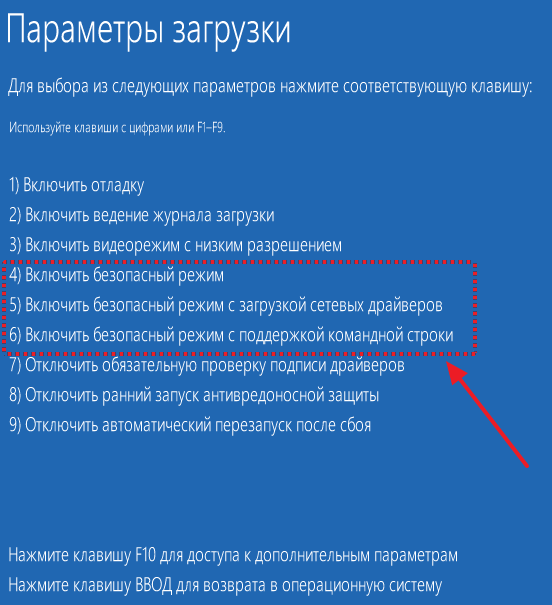
ในเซฟโหมด ระบบจะไม่โหลดเฉพาะส่วนประกอบหลักของระบบปฏิบัติการเท่านั้น ดังนั้นในเซฟโหมด การลบควรดำเนินการได้โดยไม่มีปัญหา
ขอให้เป็นวันที่ดี. ฉันเพิ่งได้รับคำถามจากผู้ใช้ ฉันจะอ้างคำต่อคำ:
"ทักทาย. กรุณาบอกวิธีลบโปรแกรม (หนึ่งเกม) โดยทั่วไปฉันไปที่แผงควบคุมค้นหาโปรแกรมที่ติดตั้งกดปุ่มลบ - โปรแกรมไม่ถูกลบ (มีข้อผิดพลาดบางอย่างปรากฏขึ้นก็แค่นั้นแหละ)! มีวิธีลบโปรแกรมออกจากพีซีหรือไม่? ฉันใช้ Windows 8 ขอบคุณล่วงหน้า มิคาอิล...”
ในบทความนี้ฉันต้องการตอบคำถามนี้โดยละเอียด (โดยเฉพาะอย่างยิ่งเนื่องจากมีผู้ถามค่อนข้างบ่อย) ดังนั้น…
ผู้ใช้ส่วนใหญ่ใช้ยูทิลิตี้ Windows มาตรฐานในการติดตั้งและลบโปรแกรม หากต้องการถอนการติดตั้งโปรแกรม คุณต้องไปที่แผงควบคุม Windows และเลือก " การถอนการติดตั้งโปรแกรม"(ดูรูปที่ 1)
แต่บ่อยครั้งที่การลบโปรแกรมในลักษณะนี้เกิดข้อผิดพลาดหลายประเภท ปัญหาดังกล่าวมักเกิดขึ้นบ่อยที่สุด:
สำหรับเกม (เห็นได้ชัดว่าผู้พัฒนาไม่สนใจมากนักว่าสักวันหนึ่งเกมของพวกเขาจะต้องถูกลบออกจากคอมพิวเตอร์)
ด้วยแถบเครื่องมือและส่วนเสริมต่างๆ สำหรับเบราว์เซอร์ (โดยทั่วไปจะเป็นหัวข้อแยกต่างหาก...) ตามกฎแล้ว ส่วนเสริมเหล่านี้จำนวนมากสามารถจัดประเภทได้ทันทีว่าเป็นไวรัส และประโยชน์ของส่วนเสริมเหล่านี้ยังเป็นที่น่าสงสัย (เว้นแต่คุณจะพิจารณาแสดงโฆษณาครึ่งหน้าจอว่าเป็น “ผลประโยชน์”)
หากคุณไม่สามารถลบโปรแกรมผ่าน "เพิ่มหรือลบโปรแกรม" (ขออภัยที่ซ้ำซาก) ฉันขอแนะนำให้ใช้ยูทิลิตี้ต่อไปนี้: Geek Uninstaller หรือ Revo Uninstaller
โปรแกรมถอนการติดตั้ง Geek
ยูทิลิตี้ตัวเล็กๆ ที่ยอดเยี่ยมในการลบโปรแกรมต่างๆ! ใช้งานได้กับระบบปฏิบัติการ Windows ยอดนิยมทั้งหมด: XP, 7, 8, 10
ช่วยให้คุณเห็นโปรแกรมที่ติดตั้งทั้งหมดใน Windows ทำการถอนการติดตั้งแบบบังคับ (ซึ่งจะมีความสำคัญสำหรับโปรแกรมที่ไม่สามารถถอนการติดตั้งได้ตามปกติ) และนอกจากนี้ Geek Uninstaller จะสามารถล้าง "ส่วนท้าย" ทั้งหมดที่เหลือหลังจากลบออก ซอฟต์แวร์ (เช่น รายการรีจิสตรีประเภทต่างๆ)
อย่างไรก็ตามสิ่งที่เรียกว่า "tails" มักจะไม่ถูกลบออกโดยใช้เครื่องมือ Windows มาตรฐานซึ่งไม่มีผลดีต่อการทำงานของ Windows มากนัก (โดยเฉพาะอย่างยิ่งหากมี "ขยะ" สะสมมากเกินไป)
อะไรทำให้ Geek Uninstaller น่าดึงดูดเป็นพิเศษ:
ความสามารถในการลบรายการในรีจิสทรีด้วยตนเอง (รวมถึงการค้นหาดูรูปที่ 3)
ความสามารถในการค้นหาโฟลเดอร์การติดตั้งโปรแกรม (จึงลบด้วยตนเอง)
ค้นหาเว็บไซต์อย่างเป็นทางการของโปรแกรมที่ติดตั้ง
ข้าว. 3. คุณสมบัติของโปรแกรม Geek Uninstaller
ผลลัพธ์:โปรแกรมอยู่ในสไตล์มินิมอลลิสต์ไม่มีอะไรฟุ่มเฟือย ในขณะเดียวกันเครื่องมือที่ดีภายในขอบเขตของงานจะช่วยให้คุณสามารถลบซอฟต์แวร์ทั้งหมดที่ติดตั้งใน Windows ได้ สะดวกและรวดเร็ว!
โปรแกรมถอนการติดตั้ง Revo
หนึ่งในยูทิลิตี้ที่ดีที่สุดสำหรับการลบแอปพลิเคชันที่ไม่ต้องการออกจาก Windows โปรแกรมมีอัลกอริธึมที่ดีสำหรับการสแกนระบบในคลังแสงไม่เพียง แต่โปรแกรมที่ติดตั้งเท่านั้น แต่ยังรวมไปถึงโปรแกรมที่ถูกลบออกไปนานแล้ว (เศษและ "ก้อย" รายการผิดพลาดในรีจิสทรีซึ่งอาจส่งผลต่อความเร็วของ Windows)
อย่างไรก็ตาม หลายคนแนะนำให้ติดตั้งยูทิลิตี้ดังกล่าวเป็นยูทิลิตี้แรกหลังจากติดตั้ง Windows ใหม่ ด้วยโหมด "นักล่า" ยูทิลิตี้นี้จึงสามารถจัดการกับการเปลี่ยนแปลงทั้งหมดที่เกิดขึ้นกับระบบเมื่อติดตั้งและอัปเดตโปรแกรมใด ๆ ! ด้วยเหตุนี้คุณจึงสามารถลบแอปพลิเคชันที่ผิดพลาดได้ตลอดเวลาและทำให้คอมพิวเตอร์ของคุณกลับสู่สถานะการทำงานก่อนหน้านี้
ผลลัพธ์:ในความเห็นที่ต่ำต้อยของฉัน Revo Uninstaller มีฟังก์ชันการทำงานเหมือนกับ Geek Uninstaller (ยกเว้นว่าจะใช้งานได้สะดวกกว่า - มีตัวเรียงลำดับที่สะดวก: โปรแกรมใหม่ที่ไม่ได้ใช้งานเป็นเวลานาน ฯลฯ )
ป.ล
นั่นคือทั้งหมดที่ ขอให้ทุกคนโชคดี :)
ไม่ใช่ผู้ใช้คอมพิวเตอร์มือใหม่ทุกคนจะรู้ว่าการลบโปรแกรมเก่าที่ไม่จำเป็นอีกต่อไปออกจากคอมพิวเตอร์จะต้องดำเนินการอย่างเคร่งครัด “ตามหลักวิทยาศาสตร์” มิฉะนั้น คุณอาจจะทำให้คอมพิวเตอร์ของคุณทำงานผิดปกติได้
เมื่อเร็ว ๆ นี้ฉันรู้สึกประหลาดใจกับเพื่อนคนหนึ่งที่ตัดสินใจลบโปรแกรมโดยใช้ปุ่ม Delete เขาลบทางลัดออกจากเดสก์ท็อปอย่างง่ายดาย พบโฟลเดอร์โปรแกรมใน Program Files และยังใช้ปุ่ม Delete เพื่อลบโฟลเดอร์นี้ แต่มันก็ไม่ได้ผล!
เรามาเริ่มลบโปรแกรมออกจากคอมพิวเตอร์กันดีกว่า
คลิกปุ่มเริ่ม 1. บนแท็บที่เปิดขึ้นให้คลิกปุ่ม แผงควบคุม 2. 
ในหน้าต่างที่เปิดขึ้น ให้ค้นหาปุ่ม โปรแกรมและส่วนประกอบและกดมัน 
หน้าต่างจะเปิดขึ้นพร้อมรายการโปรแกรมที่ติดตั้งในคอมพิวเตอร์ของคุณ ค้นหาโปรแกรมที่คุณต้องการลบและคลิกที่มัน โปรแกรมจะถูกเน้นด้วยสีน้ำเงิน และปุ่มจะปรากฏเหนือรายการโปรแกรม ลบ- คลิกปุ่ม ลบ.
หน้าต่างจะปรากฏขึ้นซึ่งระบบจะถามคุณอีกครั้งว่า "คุณแน่ใจหรือไม่ว่าต้องการลบ..." นอกจากนี้ยังมีบรรทัดที่นี่ ลบข้อมูลผู้ใช้หากคุณทำเครื่องหมายที่ช่องหน้าบรรทัดนี้ข้อมูลทั้งหมดที่สะสมระหว่างการใช้งานโปรแกรมจะถูกลบไปพร้อมกับโปรแกรม
หากคุณจะไม่ใช้โปรแกรมนี้อีกต่อไปจะเป็นการดีกว่าถ้าลบข้อมูลทั้งหมดเพื่อไม่ให้ระบบเกิดขยะ หากคุณต้องการติดตั้งโปรแกรมใหม่ก็ไม่ควรลบข้อมูลผู้ใช้ พวกเขาจะยังคงมีประโยชน์สำหรับคุณ
การถอนการติดตั้งโปรแกรมใน Windows XP
ตอนนี้เรามาดูกันว่าคุณสามารถถอนการติดตั้งโปรแกรมใน Windows XP ได้อย่างไร 
คลิกปุ่มเริ่ม 1. บนแท็บที่เปิดขึ้น ให้คลิกปุ่มแผงควบคุม 2 
บนแท็บที่เปิดขึ้น ให้ค้นหาปุ่ม การติดตั้งและการถอดโปรแกรมและดับเบิลคลิกด้วยปุ่มเมาส์ 
หน้าต่างจะเปิดขึ้นพร้อมรายการโปรแกรมที่ติดตั้งในคอมพิวเตอร์ของคุณ ค้นหาโปรแกรมที่คุณต้องการลบและคลิกที่มัน โปรแกรมจะถูกเน้นด้วยสีน้ำเงิน และปุ่ม Delete จะปรากฏขึ้นทางด้านขวา คลิกปุ่ม ลบ.
ในหน้าต่างที่เปิดขึ้น คุณจะถูกถามว่า “คุณต้องการลบจริงๆ หรือไม่...” คลิกปุ่มใช่ จากนั้นโปรแกรมจะถูกลบออกจากคอมพิวเตอร์
" และเลือก "การบริหารระบบ" เข้าสู่ส่วน "บริการ" ค้นหาโปรแกรมที่ต้องการในรายการยาวแล้วคลิกเลือกคำสั่ง "หยุด" หลังจากนั้นให้ลองลบแผงควบคุมอีกครั้ง
มีบางครั้งที่ไม่สามารถถอนการติดตั้งแอปพลิเคชันได้ และไม่ปรากฏในรายการโปรแกรมที่ติดตั้ง ลองลงไฟล์ติดตั้งโปรแกรมดูครับ ระหว่างการติดตั้ง บางโปรแกรมจะพิจารณาว่าแอปพลิเคชันได้รับการติดตั้งแล้ว และเสนอให้ลบออกในขั้นตอนนี้
มีวิธีอื่นในการลบโปรแกรมที่ "ไม่สามารถถอดออกได้" ดาวน์โหลดและติดตั้งหนึ่งในโปรแกรมที่ได้รับการออกแบบมาโดยเฉพาะเพื่อระบุปัญหาในกรณีเช่นนี้และลบออกอย่างละเอียดมากขึ้น: Revo Uninstaller, Add Remove Plus หรือที่คล้ายกัน เมื่อเปิดตัวโปรแกรมดังกล่าวแล้ว คุณจะเห็นรายการแอปพลิเคชันที่ติดตั้งบนคอมพิวเตอร์ของคุณ และสิ่งที่คุณต้องทำคือค้นหาโปรแกรมที่โชคร้ายและให้คำสั่งให้ลบออก
วิดีโอในหัวข้อ
บทความที่เกี่ยวข้อง
แหล่งที่มา:
- วิธีลบโปรแกรมออกจากคอมพิวเตอร์ของคุณ
มักเกิดขึ้นว่ามีพื้นที่ว่างบนฮาร์ดไดรฟ์ไม่เพียงพอสำหรับโปรแกรมหรือภาพยนตร์บางรายการ ในกรณีนี้ คุณต้องเพิ่มพื้นที่ว่างในดิสก์โดยการลบโปรแกรมที่ไม่จำเป็นและไม่ได้ใช้ออก

คุณจะต้องการ
- คอมพิวเตอร์หรือแล็ปท็อป
คำแนะนำ
ไปที่โฟลเดอร์ที่ติดตั้งไว้ ค้นหาไฟล์ที่ติดตั้งโปรแกรมและรัน วิธีนี้ทำให้คุณสามารถถอนการติดตั้งโปรแกรมหรือแล็ปท็อปได้ คุณสามารถใช้ทั้งสองตัวเลือกได้ แต่ตัวเลือกแรกจะดีกว่า เนื่องจากการถอนการติดตั้งโปรแกรมแผงควบคุม คุณจะมั่นใจได้ว่าส่วนประกอบทั้งหมดของโปรแกรมที่คุณไม่ได้ใช้จะถูกลบออกจากคอมพิวเตอร์ของคุณ
บันทึก
โปรดใช้ความระมัดระวังในการเลือกโปรแกรมที่จะลบ อย่าลบโปรแกรมและไฟล์ระบบที่สำคัญ หรือโปรแกรมป้องกันไวรัสของคุณ
คำแนะนำที่เป็นประโยชน์
เพื่อหลีกเลี่ยงการถอนการติดตั้งโปรแกรมจากคอมพิวเตอร์ของคุณ อย่าติดตั้งซอฟต์แวร์ที่ไม่จำเป็นหรือไม่ปลอดภัย
แหล่งที่มา:
- วิธีระบุโปรแกรมที่ไม่จำเป็นบนดิสก์ด้วย
บางครั้งโปรแกรมที่ดาวน์โหลดใหม่รบกวนการทำงาน ระบบหรืออันเก่าหยุดทำงานอย่างถูกต้อง ผู้ใช้ที่ไม่มีประสบการณ์เปิดโฟลเดอร์ Program Files บนไดรฟ์ C: ทำเครื่องหมายไฟล์ที่ไม่จำเป็นแล้วกดปุ่ม Delete อย่างเด็ดขาด ผลที่ตามมาจากการกระทำเหล่านี้บางครั้งก็น่าเศร้า

คุณจะต้องการ
- ระบบปฏิบัติการ Windows, โปรแกรม RegCleaner
คำแนะนำ
มีตัวเลือกพิเศษสำหรับการลบในระบบปฏิบัติการ Windows XP คลิกที่ปุ่ม "Start" และไปที่ "Control Panel" ที่นั่นเลือกคำสั่ง "เพิ่มหรือลบโปรแกรม"
ตรวจสอบ โปรแกรมที่คุณกำลังจะลบ “ลบ” หรือ “แทนที่/ลบ” ปรากฏทางด้านขวา คลิกที่ปุ่มแล้วยืนยันการดำเนินการที่ระบุโดยระบบ
ในระบบปฏิบัติการ Windows 7 โปรแกรมไม่สามารถลบได้ - คุณสามารถถอนการติดตั้งได้เช่น - นักพัฒนาอาจดำเนินการด้วยความตั้งใจที่ดีที่สุดโดยเชื่อว่าโปรแกรมใด ๆ จะมีประโยชน์สำหรับบางสิ่งบางอย่าง และคุณจะต้องการใช้มันอีกครั้งในวันหนึ่ง คลิก "เริ่ม" ไปที่ "แผงควบคุม" และเปิดกลุ่ม "โปรแกรม" ตามลิงค์ “ถอนการติดตั้งโปรแกรม”
ในหน้าต่างที่เปิดขึ้น จากรายการโปรแกรมที่ติดตั้ง ให้เลือกโปรแกรมที่คุณต้องการลบ หน้าต่างการควบคุมบัญชีผู้ใช้จะปรากฏขึ้น ยืนยันการเลือกของคุณโดยคลิกปุ่ม "ใช่" หากในระหว่างขั้นตอนการถอนการติดตั้งระบบถามคำถามคุณ ให้ตอบยืนยัน
นักพัฒนาของหลาย ๆ โปรแกรมเขียนยูทิลิตี้เพื่อลบผู้ใช้เอง ยูทิลิตี้ดังกล่าวเรียกว่า Uninstall และจำหน่ายในแพ็คเกจพร้อมไฟล์การติดตั้ง หากยูทิลิตี้นี้อยู่ในโฟลเดอร์ที่มีโปรแกรมที่ไม่จำเป็น เพียงแค่เรียกใช้และตอบคำถามที่อาจถามระหว่างกระบวนการถอนการติดตั้ง
วิ่ง โปรแกรม- หากคุณต้องการอินเทอร์เฟซภาษารัสเซีย ในเมนูหลักให้เลือก "ตัวเลือก", "ภาษาโปรแกรม" และ "เลือกภาษา" หน้าหลักแสดงรายการโปรแกรมทั้งหมดที่ติดตั้งบนอุปกรณ์ของคุณ ทำเครื่องหมายในช่อง โปรแกรมที่คุณต้องการลบ และคลิกที่ปุ่ม "ลบ" ที่มุมขวาล่าง หากต้องการลบช่องทำเครื่องหมาย ให้คลิกขวาที่ช่องนั้น
บันทึก
คุณไม่สามารถลบโปรแกรมออกจากโฟลเดอร์ Programm Files เพียงทำเครื่องหมายชื่อไฟล์แล้วกดปุ่ม Delete - ซึ่งจะทำให้ระบบทำงานไม่ถูกต้อง
บทความที่เกี่ยวข้อง
ข้อมูลเพิ่มเติมบนคอมพิวเตอร์มักจะสร้างความรำคาญอย่างรุนแรง มันทำให้คุณเสียสมาธิจากการทำงานหลักของคุณและโปรแกรมที่ไม่จำเป็นอาจทำให้การทำงานของคอมพิวเตอร์ของคุณช้าลงอย่างมากและทำให้เกิดปัญหาร้ายแรงกับมัน กระบวนการลบไฟล์พิเศษนั้นค่อนข้างง่ายและใช้เวลาไม่นาน แต่บางครั้งการลบโปรแกรมอาจต้องใช้ยูทิลิตี้พิเศษและเวลาเพิ่มเติม

คุณจะต้องการ
- - โปรแกรมป้องกันไวรัส
- - ยูทิลิตี้ CCleaner
คำแนะนำ
ติดตั้งโปรแกรมป้องกันไวรัสบนคอมพิวเตอร์ของคุณ อัพเดตฐานข้อมูลป้องกันไวรัส สแกนคอมพิวเตอร์ของคุณและลบไวรัสที่ตรวจพบ ไฟล์บางไฟล์ที่คุณสงสัยต้นกำเนิดจะถูกลบ
ลบไฟล์ที่ไม่จำเป็นโดยใช้รายการเมนู "ลบ" โดยคลิกขวาที่ไฟล์ที่เลือก หากไม่ถูกลบออก (เช่น ไฟล์ที่มีนามสกุล .exe) ให้ยุติกระบวนการที่ใช้ไฟล์เหล่านี้ก่อนที่จะลบออก
ลบโปรแกรมที่ไม่จำเป็นด้วยวิธีใดวิธีหนึ่งจากสองวิธี (วิธีที่ 1: "เริ่ม" - "โปรแกรมทั้งหมด" - โปรแกรม "ไม่จำเป็น" - "ถอนการติดตั้ง ... "; วิธีที่ 2: "เริ่ม" - "แผงควบคุม" - "เพิ่มหรือลบโปรแกรม ” - “ พิเศษ” โปรแกรม – “ลบ”) กดปุ่มต่อเนื่องกันเพื่อลบส่วนประกอบของโปรแกรมที่ติดตั้งไว้
ลบโปรแกรมที่ไม่จำเป็นออกจาก Startup เปิดหน้าต่างการตั้งค่าระบบ (เริ่ม - เรียกใช้ - mscongif) เลือกแท็บ "เริ่มต้น" และยกเลิกการทำเครื่องหมายที่ช่องถัดจากโปรแกรมที่คุณคิดว่าไม่ควรเริ่มทำงานโดยอัตโนมัติหลังจากโหลดระบบปฏิบัติการ ในกรณีนี้ เพื่อชี้แจงวัตถุประสงค์ของโปรแกรม คุณสามารถใช้ "คำสั่ง" ซึ่งระบุเส้นทางไปยังโปรแกรมที่เลือก คลิกปุ่ม "ใช้" และตกลงแล้วปิดหน้าต่างการตั้งค่า
ทำความสะอาดคอมพิวเตอร์ของคุณโดยใช้ CCleaner โปรแกรมนี้ช่วยให้คุณสามารถลบไฟล์ชั่วคราวของ explorer และระบบปฏิบัติการ ลบเส้นทางการดาวน์โหลดล่าสุด และล้างรายการที่อยู่อินเทอร์เน็ตเบราว์เซอร์ที่ป้อน ตรวจสอบความสมบูรณ์ของรีจิสทรีโดยใช้ยูทิลิตี้ CCleaner ขั้นแรกให้บันทึกสำเนาเก่าลงในฮาร์ดไดรฟ์ของคุณ ลบโปรแกรมที่ไม่สามารถลบออกได้โดยใช้วิธีการมาตรฐาน
วิดีโอในหัวข้อ
บันทึก
ก่อนที่จะลบไฟล์หรือโฟลเดอร์ ตรวจสอบให้แน่ใจว่าระบบปฏิบัติการหรือโปรแกรมอื่น ๆ ที่ติดตั้งบนคอมพิวเตอร์ของคุณไม่ได้ตั้งใจให้ใช้งานไฟล์หรือโฟลเดอร์เหล่านั้น
คำแนะนำที่เป็นประโยชน์
หากไม่สามารถลบโปรแกรมได้ ให้ใช้ยูทิลิตี้พิเศษ ผู้ผลิตซอฟต์แวร์หลายรายจัดให้มีการพัฒนาโปรแกรมที่ออกแบบมาเพื่อการลบผลิตภัณฑ์ซอฟต์แวร์ในกรณีฉุกเฉิน
แหล่งที่มา:
- วิธีลบรายการที่ไม่จำเป็นออกจากเมนู
เริ่มต้นด้วยเวอร์ชัน XP ระบบปฏิบัติการ Microsoft Windows ได้รับการติดตั้งยูทิลิตี้สำหรับการลบพื้นที่ว่างบนสื่อที่ครั้งหนึ่งข้อมูลของคุณเคยเป็น เมื่อใช้มัน คุณสามารถลบข้อมูลทั้งหมดออกจากคอมพิวเตอร์ของคุณอย่างถาวรโดยไม่ต้องกู้คืน แม้ว่าจะต้องใช้โปรแกรมพิเศษก็ตาม สิ่งนี้มีประโยชน์ในการปกป้องข้อมูลที่เป็นความลับ

คุณจะต้องการ
- - ระบบปฏิบัติการวินโดวส์ XP;
- - ยูทิลิตี้ cipher.exe
คำแนะนำ
เปิดคอมพิวเตอร์ของคุณ- รอจนกระทั่งระบบปฏิบัติการโหลดเสร็จสมบูรณ์
เข้าสู่ระบบ- ลงชื่อเข้าใช้ด้วยบัญชีผู้ใช้ที่มีสิทธิ์ระดับผู้ดูแลระบบ ตามกฎแล้วบัญชีทั้งหมดใน Windows จะถูกสร้างขึ้นด้วยวิธีนี้ รอจนกระทั่งเดสก์ท็อปโหลดเสร็จสมบูรณ์
เรียกใช้พร้อมรับคำสั่ง- ในการดำเนินการนี้คุณต้องเปิดเมนู "Start" จากนั้นเลือกรายการต่อไปนี้: "โปรแกรม", "อุปกรณ์เสริม", "พร้อมรับคำสั่ง"
ตรวจสอบความช่วยเหลือ- จะมีประโยชน์ในการอ่านข้อมูลวิธีใช้ก่อนที่จะใช้ยูทิลิตี้ cipher.exe หากต้องการทำสิ่งนี้ ให้ป้อน cipher.exe /? และกรอกรายการของคุณโดยกดปุ่ม Enter ให้ความสนใจกับปุ่ม /W - เป็นปุ่มนี้ที่ช่วยให้คุณทำงานบดตามที่กำหนดได้ โดยพื้นฐานแล้ว cipher.exe ได้รับการออกแบบมาเพื่อจัดการการเข้ารหัสในระบบไฟล์ NTFS
สวัสดีผู้เยี่ยมชมบล็อกที่รัก ในบันทึกนี้ ฉันตัดสินใจบอกวิธีลบโปรแกรมให้คุณทราบ เราจะพูดถึงวิธีลบโปรแกรมที่ผิดปกติ เราจะพูดถึงการลบโปรแกรมด้วยตนเอง
วิธีนี้อาจเป็นประโยชน์สำหรับคุณหากคุณพยายามลบโปรแกรมโดยใช้วิธีมาตรฐาน (โดยใช้ "ถอนการติดตั้งตัวช่วยสร้างโปรแกรม") แต่โปรแกรมไม่ได้ถูกลบออก สิ่งนี้เกิดขึ้น ในกรณีเหล่านี้ วิธีการนี้ก็สามารถช่วยได้เช่นกัน เริ่มกันเลย.
ก่อนที่คุณจะเริ่มลบโปรแกรมด้วยตนเอง ฉันแนะนำให้คุณลองลบโปรแกรมโดยใช้วิธีมาตรฐาน คุณได้ลองแล้วหรือยัง? จากนั้นมาเริ่มลบมันด้วยตนเอง
กำลังเตรียมถอนการติดตั้งโปรแกรม
ขั้นแรก คุณต้องค้นหาว่าโปรแกรมติดตั้งอยู่ที่ใดบนดิสก์ของคุณ เมื่อต้องการทำเช่นนี้ คุณต้องค้นหาทางลัดของโปรแกรม ปุ่มลัดที่เปิดโปรแกรม อาจเป็นได้: บนเดสก์ท็อปในเมนูเปิดใช้ด่วนหรือในแผง "โปรแกรมทั้งหมด" ในเมนู "เริ่ม" โดยพื้นฐานแล้วคุณจะต้องค้นหาทางลัดนี้
เมื่อคุณพบทางลัดแล้ว คุณต้องคลิกขวาที่มันแล้วเลือก "คุณสมบัติ"

หลังจากคุณสมบัติทางลัดปรากฏขึ้น ให้เลือกแท็บ "ทางลัด" โดยปกติบุ๊กมาร์กนี้จะเป็นอันแรกที่เปิด (โดยค่าเริ่มต้น) ตอนนี้ให้ดูที่รายการ "วัตถุ:" ย่อหน้านี้ระบุเส้นทางไปยังโปรแกรมที่ติดตั้งนี่คือสิ่งที่เราต้องการ วางเคอร์เซอร์ของเมาส์ในคอลัมน์เส้นทางแล้วคลิกซ้าย ตอนนี้เคอร์เซอร์ของคุณอยู่ในคอลัมน์เส้นทาง กดคีย์ผสม “ctrl+a” เพื่อเลือก และ “ctrl+c” เพื่อคัดลอกเส้นทาง

วิธีที่ง่ายกว่าคือคลิกปุ่ม: "ตำแหน่งไฟล์" นั่นคือหลังจากที่คุณคลิก "คุณสมบัติ" ให้คลิก: "ตำแหน่งไฟล์" ข้อเสียเปรียบเพียงอย่างเดียวคือโฟลเดอร์โปรแกรมไม่ได้เปิดเสมอไปในคุณสมบัติของบางโปรแกรมโฟลเดอร์ที่แชร์จะเปิดขึ้น: "ไฟล์โปรแกรม"

ตอนนี้คุณมีเส้นทางแล้ว เปิดโฟลเดอร์ใดก็ได้บนคอมพิวเตอร์ของคุณ ที่ด้านบนสุด คุณจะเห็นเส้นเส้นทางดังที่แสดงในภาพหน้าจอ
วางลูกศรในบรรทัดนี้แล้วคลิกด้วยปุ่มซ้ายของเมาส์ เส้นทางเป็นสีน้ำเงิน กดคีย์ผสม “ctrl+v” เพื่อวางเส้นทางที่คุณคัดลอกไว้ บันทึก! โดยปกติ เส้นทางที่เราคัดลอกจะลงท้ายด้วยไฟล์ที่มีนามสกุล “exe” ดังนั้นคุณต้องลบส่วนนี้ออกจากเส้นทาง ภาพหน้าจอแสดงสิ่งที่ควรลบ (โดยปกติจะเป็นชื่อของโปรแกรมและส่วนขยาย "EXE" ตัวอย่าง: "Skype.exe")

นอกจากนี้ ตรวจสอบให้แน่ใจว่าไม่มีเครื่องหมายคำพูดที่ตอนต้นและตอนท้าย ถ้ามี ก็ควรลบเครื่องหมายคำพูดเหล่านั้นออกด้วย ภาพหน้าจอแสดงเส้นทางตามที่ควรจะเป็น หลังจากที่คุณแก้ไขเส้นทางแล้ว ให้กดปุ่ม Enter

Explorer ส่งต่อคุณไปยังโฟลเดอร์พร้อมโปรแกรมที่คุณต้องการ ตอนนี้คุณต้องทำสิ่งต่อไปนี้:
ในแถบเส้นทาง คุณจะเห็นชื่อของโฟลเดอร์ต่างๆ คลิกที่อันที่อยู่ก่อนโฟลเดอร์ที่มีโปรแกรมของคุณ

ฉันรู้ว่ามันฟังดูน่าสับสน แต่จริงๆ แล้วเป็นเรื่องง่าย ในภาพหน้าจอ ฉันแสดงให้เห็นว่าจะเกิดอะไรขึ้น ประเด็นก็คือคุณต้องเห็นโฟลเดอร์ที่ปิดโปรแกรมที่ต้องการนั่นคือไม่ต้องอยู่ในนั้น แต่ต้องเห็นมันปิด ภาพหน้าจอแสดง

เราลบโปรแกรม
เราทุกคนพบโฟลเดอร์ด้วยโปรแกรมของเราแล้ว ตอนนี้เราสามารถลบมันได้ หากต้องการลบคุณต้องเลือกหนึ่งครั้งแล้วคลิกซ้ายที่โฟลเดอร์ที่มีโปรแกรม หลังจากนั้นให้กดคีย์ผสม “Shift+Delete” การดำเนินการนี้จะลบโฟลเดอร์ที่มีไฟล์โปรแกรมทั้งหมด ซึ่งก็คือโปรแกรม
เพียงเท่านี้โปรแกรมก็ถูกลบไปแล้ว แต่โปรดจำไว้ว่าคุณได้ลบโปรแกรมแล้ว แต่ยังคงลงทะเบียนอยู่ในรีจิสทรี คุณต้องทำความสะอาดรีจิสทรี คุณจะได้เรียนรู้วิธีทำความสะอาดรีจิสทรีในโพสต์นี้:
นี่คือที่ที่ฉันจะจบบันทึกนี้ หากคุณไม่เข้าใจบางสิ่งบางอย่างคุณสามารถชมวิดีโอด้านล่าง ที่นั่นฉันแสดงขั้นตอนการถอนการติดตั้งโปรแกรมด้วยตนเอง
วิดีโอ: วิธีลบโปรแกรมที่ไม่ยอมถอนการติดตั้ง การกำจัดด้วยตนเอง




